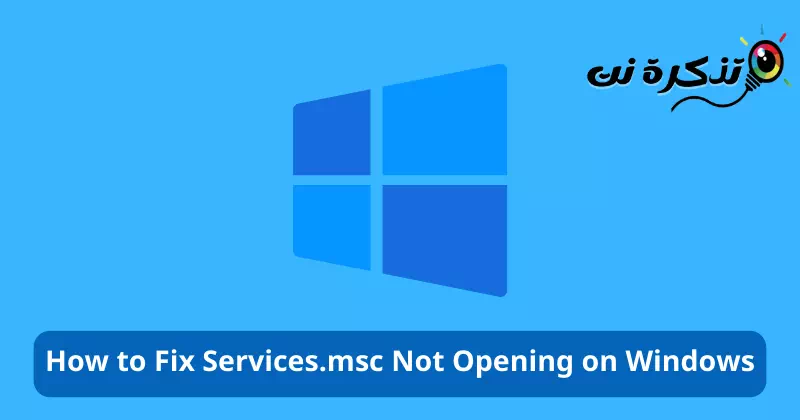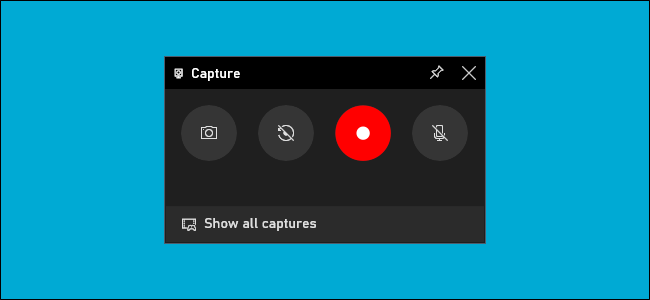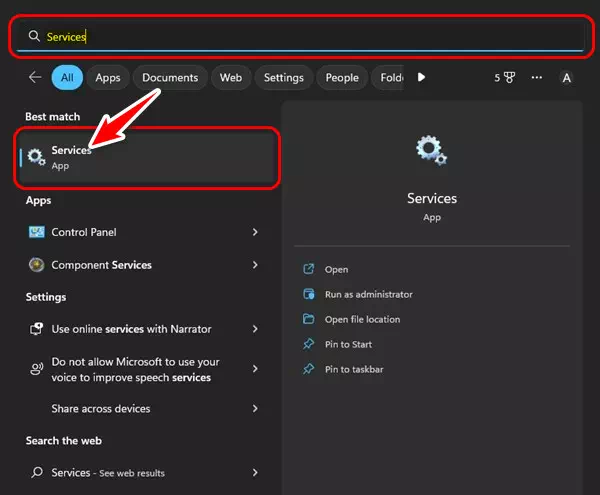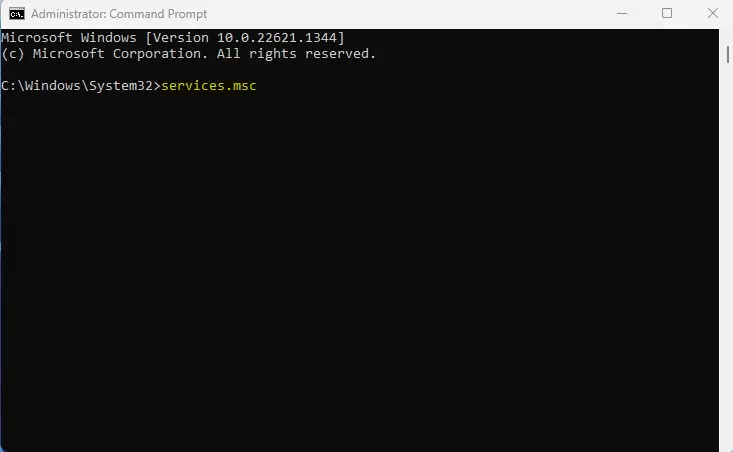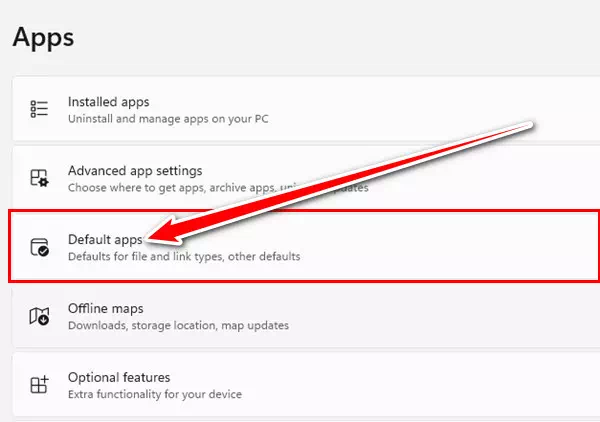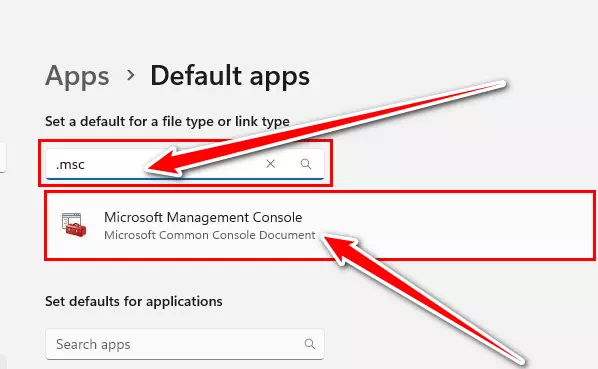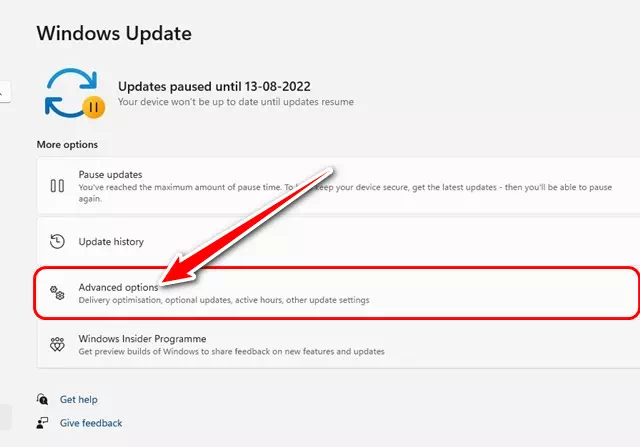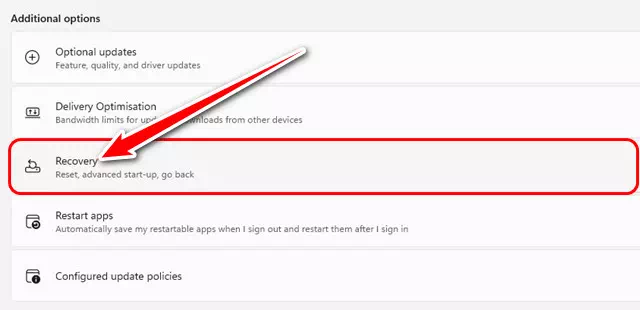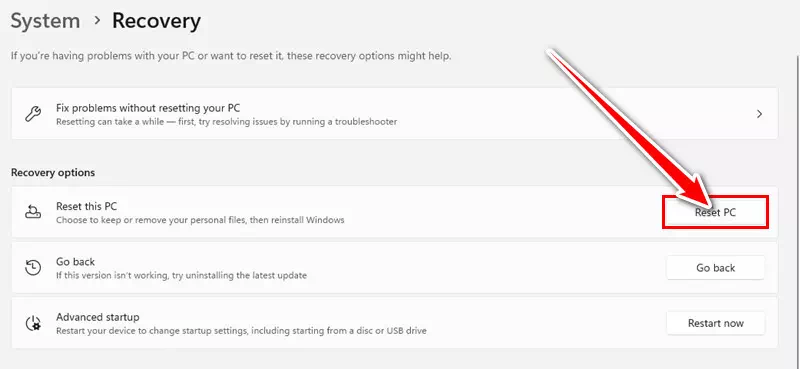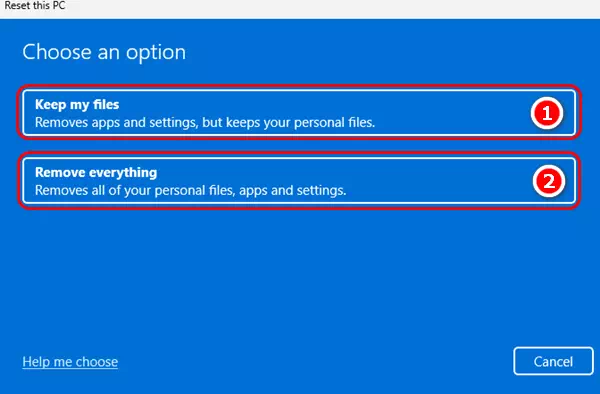cuir eòlas orm Na 8 dòighean as fheàrr air Services.msc a chàradh nach eil a’ fosgladh air Windows.
Seirbheisean Windows Is e aplacaid a th’ ann a sheallas a h-uile seirbheis a tha a’ ruith air an t-siostam agad. Tha e na inneal fìor chudromach oir tha e a’ dèanamh cinnteach gu bheil an siostam agad a’ ruith nan seirbheisean gu lèir gu rèidh.
Nuair a mhothaicheas tu nach eil cuid de sheirbheisean ag obair air an inneal Windows agad, faodaidh tu aplacaid fhosgladh Manaidsear Seirbheis Dèan cinnteach gu bheil na seirbheisean uile a’ ruith.
Faodaidh tu cuideachd cuid de sheirbheisean a chuir dheth no stad a chuir orra bho bhith a’ cleachdadh Iarrtas seirbheisean Windows. Ach is e an duilgheadas a th’ ann, mar phàirt sam bith eile de Windows, gum faod an t-iarrtas Seirbheisean Windows a dhol gu duilgheadasan uaireannan.
Nuair a thig trioblaidean air aplacaid Seirbheisean Windows, dh’ fhaodadh nach fosgail e no nach cuir e bacadh ort bho bhith ag atharrachadh Seirbheisean Windows. Mar sin, mura h-urrainn dhut faighinn gu app fosgailte Seirbheisean Windows air Windows 11, lean ort a’ leughadh an iùl.
Dè na h-adhbharan nach eil Services.msc a’ fosgladh ann an Windows?
Faodaidh grunn adhbharan a bhith ann airson nach bi Services.msc a’ fosgladh air Windows, agus am fear as follaisiche dhiubh sin a leanas:
- Tha seirbheis Windows Installer air tuiteam às a chèile: Ma tha an t-seirbheis seo sìos, chan obraich mòran de sheirbheisean eile, seirbheis Services.msc nam measg.
- Tubaist air seirbheis Plug and Play: Seirbheisean Chan urrainn Windows Services.msc fhosgladh ma tha an t-seirbheis seo air tuiteam às a chèile, a chionn 's gu bheil e a' toirt comas do Windows na coimpiutaran co-cheangailte rithe aithneachadh.
- Na logadh a-steach mar rianadair: Gus seirbheisean Windows Services.msc fhosgladh, feumaidh tu a bhith logaichte air an t-siostam obrachaidh mar rianadair.
- Tubaist siostam faidhle: Faodaidh tubaist siostam faidhle ann an Windows adhbhrachadh nach urrainn don t-siostam Services.msc fhosgladh.
- Malware: Dh’ fhaodadh gum bi malware air a chuir a-steach air a’ choimpiutair agad a’ bacadh ruigsinneachd gu Services.msc agus innealan riaghlaidh siostam eile.
- Thuit seirbheisean co-cheangailte ri MMC: Ma tha Seirbheisean MMC (Microsoft Management Console) sìos, dh'fhaodadh seo casg a chur air Services.msc bho bhith a' fosgladh.
- Trioblaidean clàraidh: Faodaidh am faidhle clàraidh Services.msc a bhith coirbte no tubaist, a’ cur casg air bho bhith air fhosgladh.
Gus fuasgladh fhaighinn air an duilgheadas gun a bhith a’ fosgladh Services.msc ann an Windows, faodaidh tu na ceumannan a leanas a lorg no fios a chuir gu taic theicnigeach Microsoft gus an taic riatanach fhaighinn.
Na dòighean as fheàrr air Services.msc a chàradh nach eil a’ fosgladh ann an Windows
Ma tha thu a 'fulang bho Is e an duilgheadas nach eil Services.msc a’ fosgladh ann an Windows Tha sinn air cuid de mholaidhean fuasgladh cheistean a cho-roinn dhut Fuasgail an duilgheadas nach eil Services.msc a’ fosgladh air Windows 11. Mar sin leig leinn tòiseachadh.
1. Ath-thòisich do choimpiutair Windows 11
Mus feuch thu dad sam bith eile, feumaidh tu do Windows 11 coimpiutair ath-thòiseachadh aon uair. Bidh ath-thòiseachadh a 'cuideachadh aplacaidean agus pròiseasan an-asgaidh bho chuimhne.
Is e deagh bheachd a th’ ann ath-thòiseachadh mura h-eil thu air sin a dhèanamh airson greiseag. Dìreach lean na ceumannan seo:
- An toiseach, bhon mheur-chlàr, cliog air an “Startgus an clàr-tòiseachaidh fhosgladh.
- An uairsin cliog air “cumhachd".
- An uairsin tagh air adhartAth-thòisichgus an coimpiutair ath-thòiseachadh.
Ceumannan gus do choimpiutair Windows 11 ath-thòiseachadh
Às deidh dhut ath-thòiseachadh, cliog air rannsachadh Windows, agus dèan seòrsa “seirbheisean, agus tagh Cuir a-steach Seirbheisean Windows. Gus faighinn a-mach a bheil e air ais ann an gnìomhachas no nach eil.
2. Ruith Seirbheisean Windows mar Rianaire
Grunn Windows 11 thuirt luchd-cleachdaidh gun do dh’ fhuasgail iad an aplacaid Seirbheisean gun a bhith a’ fosgladh cùis le bhith ga ruith mar rianadair. Mar sin, faodaidh tu sin a dhèanamh cuideachd.
Gus seirbheisean Windows a ruith mar rianadair, lean cuid de na ceumannan sìmplidh a leanas:
- An toiseach, cliog air Windows Search agus cuir a-steach “seirbheiseangus an aplacaid Seirbheisean fhosgladh.
- Dèan briogadh deas air Seirbheisean agus tagh “Rach mar rianairea ruith mar rianadair.
App seirbheisean
Agus sin e.An turas seo, fosglaidh an aplacaid Seirbheisean Windows agus obraichidh e gu math.
3. Feuch ri seirbheisean Windows a ruith tron bhad àithne
Mura fosgail an tagradh Seirbheisean.msc dìreach; Faodaidh tu feuchainn ri fhosgladh bho Prompt Command. Dhutsa Mar a ruitheas tu seirbheisean Windows tro Command Prompt:
- Brùth an iuchair Windows air do mheur-chlàr agus dèan seòrsa “Pìos a 'Cheannaird".
- Cliog deas Pìos a 'Cheannaird agus tagh "Rach mar rianairea ruith mar rianadair.
Fosgail Command Prompt agus ruith e mar rianadair - An uairsin aig an àithne gu sgiobalta, dèan an àithne “seirbheisean.mscagus brùth air a ’phutan Cuir a-steach.
seirbheisean.msc
San dòigh seo, faodaidh tu app Seirbheisean a chàradh nach eil a’ fosgladh air Windows 11 PC.
4. Tagh Microsoft Management Console mar an aplacaid bunaiteach airson faidhlichean .msc
Microsoft Management Console Tha e na phàirt de shiostam Windows a bheir eadar-aghaidh do luchd-cleachdaidh gus an siostam a rèiteachadh. Tha e an urra ris a h-uile seirbheis Windows a tha a’ ruith air an inneal agad a thaisbeanadh.
nuair nach eil e air a shuidheachadh Microsoft Management Console mar bhunait airson faidhlichean .msc Bidh fosgladh a 'fàilligeadh Seirbheisean.msc. Seo mar a chuireas tu ceart e:
- An toiseach, fosgail an aplacaid.roghainnean"a ruighinn Suidhichidhean air an inneal Windows 11 agad.
roghainnean - An uairsin, ann an Settings, tagh "Apps"a ruighinn Tagraidhean. Air an taobh cheart, tagh "Aplacaidean bunaiteachA tha a’ ciallachadh aplacaidean bunaiteach.
Aplacaidean bunaiteach - An uairsin anns na h-aplacaidean bunaiteach, coimhead airson “.mscagus fosgail Microsoft Management Console.
msc. - Cliog air an roghainnSuidhich bunaiteachGus am bun-stèidh a shuidheachadh san tagradh, suidhich am faidhle bunaiteach airson faidhlichean .msc.
Suidhich bunaiteach
San dòigh seo is urrainn dhut Microsoft Management Console a shuidheachadh mar thagradh bunaiteach airson faidhlichean msc. Gus seirbheisean Windows a chàradh nach eil a’ fosgladh.
5. Ruith an trioblaid Windows a chaidh a thogail a-steach
Seirbheisean Windows nach eil a’ fosgladh air Windows 11 dh’ fhaodadh cùisean cumail suas siostam a chomharrachadh. Is urrainn dhut gu furasta fhuasgladh le bhith a’ cleachdadh an Troubleshooter Maintenance System. Seo mar a nì thu e.
- An toiseach, cliog air Windows 11 rannsaich agus sgrìobh a-steach “Cumail suas an t-siostaimA tha a’ ciallachadh cumail suas siostam.
- Bho liosta nan roghainnean a nochdas, taghDèan gnìomh cumail suas a thathar a’ moladh gu fèin-ghluasadach" Gus an obair cumail suas a thathar a’ moladh a choileanadh gu fèin-ghluasadach.
Cumail suas an t-siostaim - Às deidh sin, tagh an roghainn “Cuir càradh a-steach gu fèin-ghluasadach" gus càradh a chuir an sàs gu fèin-ghluasadach.
Cuir càradh a-steach gu fèin-ghluasadach - Nuair a bhios tu deiseil, cliog air a’ phutan “An ath-".
Cuiridh seo air bhog an Troubleshooter Maintenance System air do Windows 11 PC.
6. Run SFC Scan
Tha coirbeachd fhaidhlichean siostam na adhbhar follaiseach eile airson nach eil seirbheisean a' fosgladh air Windows 11. Is urrainn dhut faidhlichean siostam truaillidh a chàradh gu furasta le bhith a' ruith a' ghoireas Siostam File System. Seo na ceumannan a dh'fheumas tu a leantainn:
- An toiseach, cliog air Windows Search agus cuir a-steach “Pìos a 'Cheannaird".
- Cliog deas Pìos a 'Cheannaird agus tagh "Rach mar rianairea ruith mar rianadair.
Fosgail Command Prompt agus ruith e mar rianadair - nuair a bhios e fosgailte Pìos a 'Cheannaird , dèan an àithne a leanas agus brùth Cuir a-steach.
sfc / scannowsfc / scannow - A-nis, feumaidh tu feitheamh gu foighidneach airson an scan a chrìochnachadh. Ma dh'èirich e SFC tilleadh ceàrr, an uairsin feumaidh tu inneal a ruith DISM Le bhith a’ cur an gnìomh nan òrduighean seo aon ri aon.
-
DISM / Online / Cleanup-Image / CheckHealth -
DISM / Online / Cleanup-Image / ScanHealth -
DISM / Online / Cleanup-Image / RestoreHealthÒrdugh RUN DISM - Às deidh dhut na ceumannan gu h-àrd a choileanadh, ath-thòisich do choimpiutair Windows 11. Bu chòir dha seo an aplacaid Seirbheisean a chàradh nach eil a’ fosgladh air Windows 11.
7. Ruith scan antivirus iomlan
Faodaidh malware casg a chuir ort bho bhith a’ faighinn cothrom air na Seirbheisean gus lorg a sheachnadh. Mar sin, mura fosgail an aplacaid Windows Services fhathast, dèan scan antivirus slàn le Tèarainteachd Windows Tha e na dheagh roghainn.
- Cliog air Windows 11 rannsaich agus sgrìobh a-steach “Tèarainteachd Windows.” An uairsin, fosgail an aplacaid Tèarainteachd Windows bhon liosta.
Ann an Rannsachadh Windows, dèan seòrsa Windows Security, agus an uairsin fosgail Windows Security - Nuair a dh'fhosglas tu aplacaid Tèarainteachd Windows , cliog air an taba “Dìon bho bhìoras & bagairt"a ruighinn Dìon bho bhìorasan agus cunnartan.
Cliog air an taba dìon bhìoras & bagairt - Air an taobh dheas, cliog airSgan roghainneanA tha a’ ciallachadh Roghainnean scan.
Cliog air Roghainnean Scan - an uairsin tagh “Làn-sganAirson làn scan, cliog air a’ phutan.Sgan a-nis" Thoir sùil a-nis.
Tagh air Full Scan agus cliog air a’ phutan Scan Now - Às deidh dhut an làn scan a dhèanamh, ath-thòisich do choimpiutair agus faigh cothrom air tagradh Seirbheisean Windows a-rithist.
8. Ath-shuidhich Windows 11
Mura cuidich dad, is e ath-shuidheachadh Windows 11 an aon roghainn a tha air fhàgail. Ath-shuidheachadh Windows 11 socraichidh a’ mhòr-chuid Windows 11 duilgheadasan, a’ toirt a-steach aplacaidean siostaim nach eil a’ fosgladh mar Windows XNUMX Seirbheisean.msc.
Ach, bheir ath-shuidheachadh air falbh a h-uile suidheachadh a rinn neach-cleachdaidh agus Poileasaidh Buidhne ionadail cudromach agus suidheachadh clàraidh. Mar sin, dèan cùl-taic de na faidhlichean cudromach agad mus ath-shuidhich thu do choimpiutair.
Faodaidh tu ath-shuidheachadh Windows 11 a’ cleachdadh nan ceumannan a leanas:
- A’ dol gu "Suidhichidhean siostamanle bhith a’ lorg a’ bhàr-tasg airson rèiteachadh an t-siostaim no brùth air a’ phutanroghainnean"air an liosta"Start".
roghainnean - Cliog air “Ùrachadh is Tèarainteachd"a ruighinn Ùrachadh agus tèarainteachd.
Ùrachadh is Tèarainteachd - Anns a’ phana chlì, cliog airRoghainnean adhartach"a ruighinn Roghainnean adhartach.
Roghainnean adhartach - A-nis sgrolaich sìos agus cliog air an roghainn.Ath-bheothachaidha dh' obair faighinn seachad air.
Ath-bheothachaidh - Fo na roghainnean ath-bheothachaidh, cliog air an roghainn “Ath-shuidheachadh PCa dh' obair Ath-shuidheachadh agus factaraidh ath-shuidheachadh an t-siostam.
Ath-shuidheachadh PC - Feumaidh tu a-nis taghadh am bu chòirCum na faidhlichean agam" Gus na faidhlichean agus an dàta agad a chumail sàbhailte no"Thoir às gach rud" a h-uile càil a sguabadh às.
Feumaidh tu a-nis taghadh a bheil thu airson na faidhlichean agus an dàta agad a chumail no a h-uile càil a dhubhadh às - Thoir sùil air an liosta agus tagh an roghainn as freagarraiche dhut, agus an uairsin cliog air “An ath-".
- Dearbhaich na roghainnean agad agus cliogAth-" Gus ath-shuidheachadh agus tòiseachadh air a 'phròiseas ath-shuidheachadh.
Feumaidh tu feitheamh gus an cuir an siostam crìoch air ath-shuidheachadh, a dh 'fhaodadh gun toir e beagan uairean a thìde a rèir an ìre de dhàta a dh' fheumar a sguabadh às no a ghleidheadh. Cuideachd, bi mothachail gun sguab an ath-shuidheachadh a h-uile aplacaid stàlaichte, agus mar sin bu chòir dhut na faidhlichean cudromach agad a chuir air ais agus na h-aplacaidean a tha a dhìth a stàladh às deidh an ath-shuidheachadh.
Airson tuilleadh fiosrachaidh air mar as urrainn dhut ath-shuidheachadh Windows 11, chì thu an stiùireadh a leanas: Mar a bheir thu air ais na roghainnean bunaiteach airson Windows 11
B’ iad sin cuid de na dòighean a b’ fheàrr gus nach fosgladh iad a chàradh Seirbheisean.msc Air Windows 11. Ma tha feum agad air barrachd cuideachaidh fuasgladh gun a bhith a 'fosgladh Seirbheisean.msc ann an Windows, leig fios dhuinn anns na beachdan.
Is dòcha gum bi ùidh agad cuideachd ann an ionnsachadh mu:
- Mar a shocraicheas tu Windows Security gun a bhith a’ fosgladh ann an Windows 11
- Mar a shocraicheas tu tubaistean Google Chrome air Windows 11
Tha sinn an dòchas gu bheil an artaigil seo feumail dhut airson fios a bhith agad Na dòighean as fheàrr air Services.msc a chàradh nach eil a’ fosgladh ann an Windows. Roinn do bheachd agus eòlas anns na beachdan. Cuideachd, ma chuidich an artaigil thu, bi cinnteach gun roinn thu e le do charaidean.